水星无线网卡驱动,小编教你水星无线网卡驱动怎么安装
- 分类:Win7 教程 回答于: 2017年12月30日 16:02:06
现在,人们是对无线网络是越来越依赖了,一般,笔记本都有内置的无线网卡,只要知道无线网的密码即可实现上网功能,而对于台式机来讲就没那么方便了,它还需要买一个无线网卡,还有安装驱动来实现,但是似乎很多的用户都不知道该怎么去安装无线网卡驱动,为此,小编就给大家演示安装水星无线网卡驱动。
什么是无线网卡?无线网卡是终端无线网络的设备,是不通过有线连接,采用无线信号进行数据传输的终端。所谓的无线网卡都需要靠无线网卡驱动去实现它的功能,相信大家都听说过水星无线网卡吧,下面,小编就来跟大家说说水星无线网卡驱动的相关情况。
水星无线网卡驱动
将驱动光盘放入电脑光驱,光驱读盘后点击其中的‘autorun.exe’,

无线网卡图-1
没有光盘的用户可以去网上下载

无线网卡驱动图-2
出现界面后,点击“自动安装”。
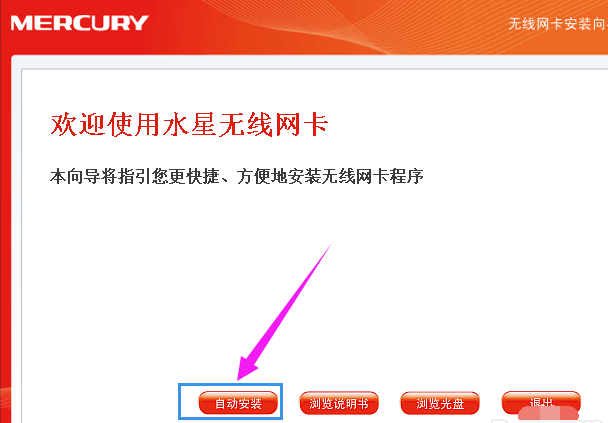
无线网卡驱动图-3
依照指示点击“下一步”

无线网卡图-4
一般选择默认选项直接点击“下一步”
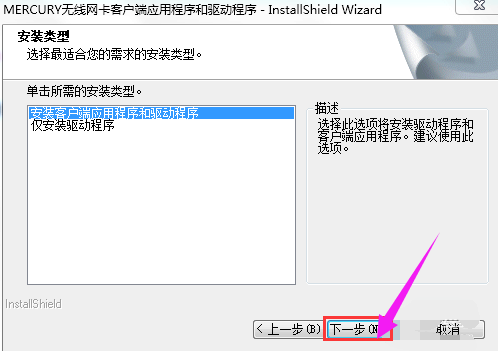
水星图-5
出现安装路径的选择,这一步自己选择是否更改即可,之后点击“下一步”

无线网卡驱动图-6
点击“安装”,
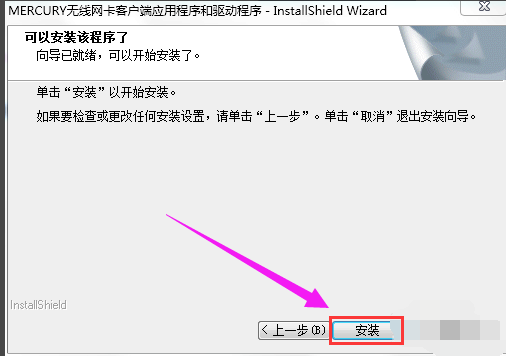
网卡图-7
系统会开始安装无线USB网卡的客户端应用程序和驱动程序。
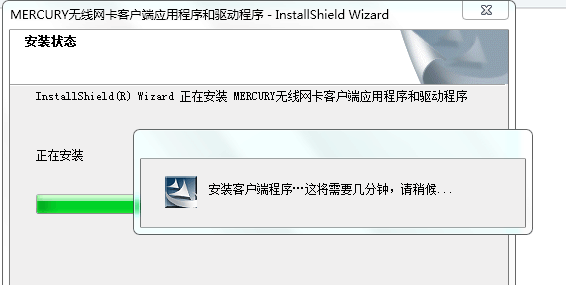
水星图-8
点击“完成”。
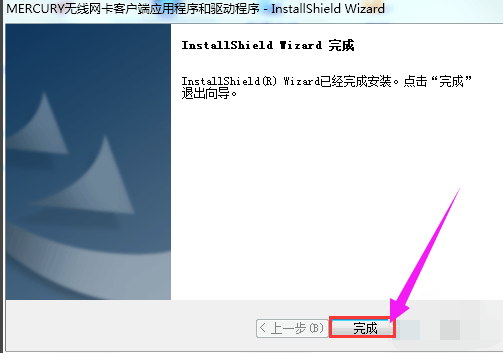
无线网卡驱动图-9
以上就是安装水星无线网卡驱动的操作方法了。
 有用
26
有用
26


 小白系统
小白系统


 1000
1000 1000
1000 1000
1000 1000
1000 1000
1000 1000
1000 1000
1000 1000
1000 1000
1000 1000
1000猜您喜欢
- 小编教你win7有哪些系统版本和区别..2017/10/27
- 小编教你电脑屏幕横过来了怎么办..2019/04/18
- 图文详解win7如何清洗打印机..2018/11/09
- win7系统安装怎么操作2022/09/28
- lenovo台式电脑怎么重装win7系统的教..2022/02/24
- win7旗舰版秘钥,小编教你win7旗舰版秘..2018/08/20
相关推荐
- windows7激活密钥怎么使用2023/01/02
- 360重装系统win7教程步骤2022/06/10
- U盘重装系统Win7,按F几?2023/11/06
- windows7系统还原方法2022/07/10
- 深度技术光盘win7系统安装方法分享..2021/03/26
- 神州电脑一键重装系统win7详细步骤..2019/09/24














 关注微信公众号
关注微信公众号



